Vastaamalla kysymyksiin, jotka kysyt käytännössä päivittäin postitse, viestien kautta sähkeellä, blogikommenteilla ja YouTube-kommenteilla, haluan tänään selittää sinulle yksinkertaisen tavan Tee kaikista sovelluksista yhteensopiva Googlen Chromecastin kanssa nähdäksesi sen yhdistetyn TV: n näytöllä.
Menetelmä on niin yksinkertainen, että saa minut nauramaan kutsumalla tätä artikkelia käytännölliseksi video-opetusohjelmaksi, vaikka kaikki eivät tiedä tätä vaihtoehtoa, olen päättänyt kirjoittaa tämän artikkelin ja tallentaa tämän videon missä näytän sinulle miten näytön peilausvaihtoehtoa käytetään tekemään kaikista sovelluksista yhteensopivia Googlen Chromecastin kanssa.
Lataa Google Home ilmaiseksi Google Play Kaupasta
että peilata näytön kaikesta, mitä tapahtuu Androidissamme ja näemme sen suoraan yhdistetyn TV: n näytöllä, meidän on vain ladattava Google Home -sovellus Google Play Kaupasta.
Soveltaminen Google Home on virallinen Google-sovellus, jolla hallitaan Google-laitteita kuten Google Home, Chromecast Audio ja Chromecast.
Kun sovellus on ladattu, se etsii yhdistettyjä Google-laitteita. Kun tämä tarkistus on valmis, voimme kirjautua sisään Google-tilillämme, vierittää sivupalkkia syöttääksesi sovellusvaihtoehdot ja valitsemalla vaihtoehdon näytön lähetys tai näytön peilaus.
Tämän avulla se on enemmän kuin tarpeeksi pystyä nähdä kaikki sovellukset Chromecastiin yhdistetyn televisiomme suurella näytöllä.
Videossa, jonka olen jättänyt sinut heti viestin alkuun, näytän sinulle yksityiskohtaisesti sovelluksen lataamisen ja asentamisen, kirjautumisen Google-tilillämme ja miten tämä näyttö lähetetään tai näytön peilaus Android-päätelaitteestamme Google Chromecastiin liitettyyn televisioon.
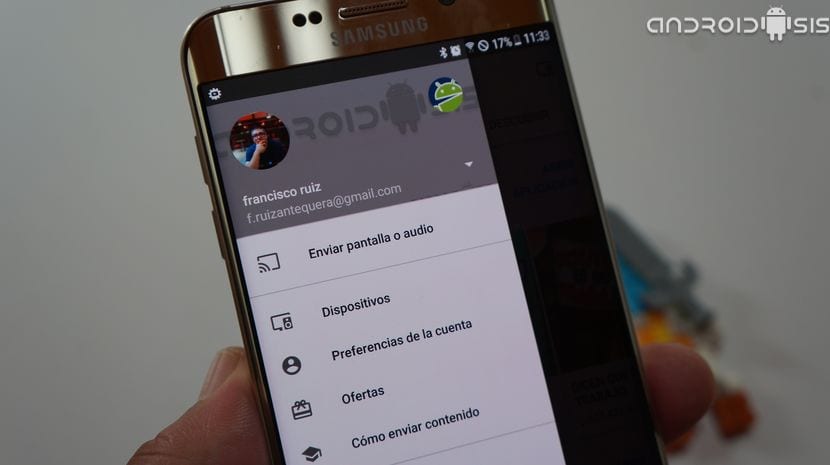
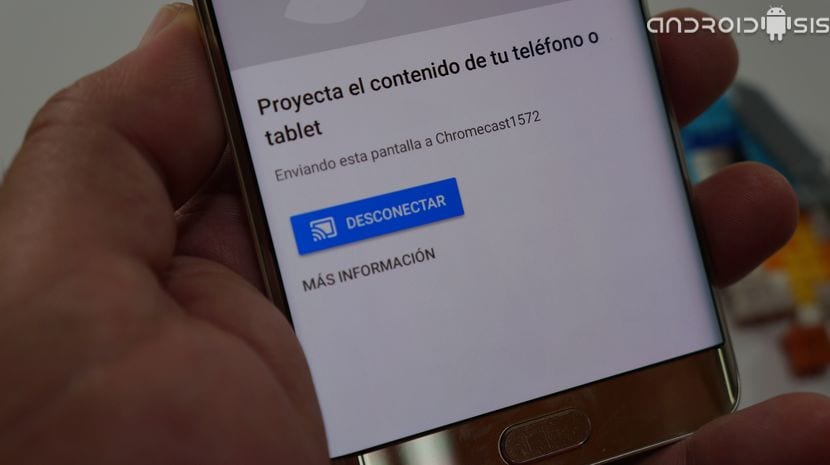

Se ei aina näytä hyvältä tai lähetys viivästyy
Se ei tee siitä yhteensopivaa, se tekee peilaus, joka ei ole sama ... Tämä artikkeli voi hämmentää monia ihmisiä.
On tärkeää huomata, että peilattaessa et voi estää matkapuhelinta, koska silloin lopetat sisällön lähettämisen. Tämä tekee elokuvan katselemisesta hukkaavaa ja huomattavaa ylikuumenemista. Minun mielestäni se ei korvaa pitkiä katseluja.
tervehdys
Se ei ole sama kuin alkuperäisesti kromecast-yhteensopiva sovellus. Et voi sammuttaa matkapuhelimen näyttöä, se tyhjentää akun ja yleensä lämpenee hetken kuluttua. Lisäksi kuva tai ääni pysähtyy tai pysähtyy usein.
Mikä raikas artikkeli ...
Hei hyvää huomenta
Aion ostaa kromikopion, mielenkiintoni on pystyä peilautumaan whatsapp-sovelluksella tai samalla tavalla, tiedätkö mistään castista, joita whatsapp-sovellusta voidaan käyttää?
- kerro kokemuksestasi, jos joku on kokeillut